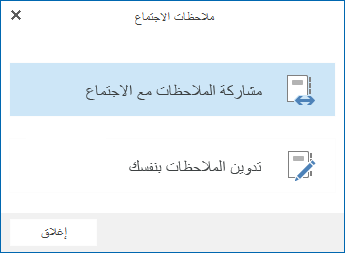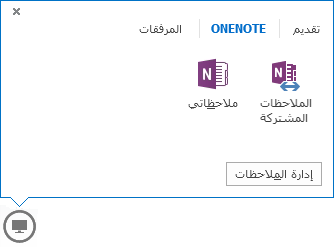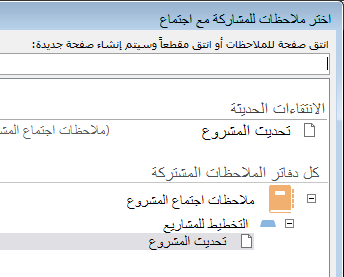إنك تحتاج عادةً إلى تدوين ملاحظات حول الاجتماع، سواء كانت حول تعقب الحضور أو تذكّر ما تمت مناقشته أو سرد عناصر الإجراءات. إذا كنت تستخدم OneNote، Lync يتيح لك تدوين ملاحظات خاصة أو إضافة ملاحظات مشتركة يمكنك المشاركة في تحريرها مع المشاركين. يمكنك أيضاً إضافة ملاحظات إلى طلب الاجتماع إذا كنت تستخدم Outlook، أو أثناء تواجدك في غرفة الاجتماع.
إضافة ملاحظات إلى طلب اجتماع Lync
تتيح لك إضافة ملاحظات إلى طلب الاجتماع الحصول على جميع المعلومات التي تحتاج إليها قبل بدء الاجتماع، وتمنح المدعوين فرصة عرضها وتحريرها، الأمر الذي يوفر الوقت أثناء الاجتماع.
عند إعداد اجتماع Lync في Outlook:
-
انقر فوق ملاحظات الاجتماع على شريط طلب الاجتماع.
-
حدد أحد الخيارات التالية:
-
مشاركة الملاحظات مع الاجتماع لإضافة ملاحظات مشتركة إلى طلب الاجتماع. يستطيع حينئذٍ المدعوون النقر فوق عرض ملاحظات حول الاجتماعات في طلب الاجتماع لفتحها في OneNoteلعرضها أو تحريرها.
-
تدوين الملاحظات بنفسك لإضافة الملاحظات الخاصة والشخصية التي لا يراها الآخرون إلى الاجتماع.
للحصول على معلومات حول إعداد اجتماعات Lync ، انقر فوق إعداد اجتماع Skype for Business (Lync)
إضافة ملاحظات أثناء اجتماع Lync
-
في نافذة المحادثة، ضع مؤشر الماوس على أيقونة العرض التقديمي (جهاز العرض)، وانقر فوق علامة التبويب OneNote.
-
انقر فوق ملاحظاتي لتدوين ملاحظات خاصة على الكمبيوتر.
-
انقر فوق ملاحظات مشتركة، ثم حدد مقطعاً في منتقي الملاحظات.
يتم إرساء الصفحة التي تحددها على سطح مكتبك ويتلقى المشاركون إعلاماً في الاجتماع حول دفتر الملاحظات.
كيف تعمل الملاحظات المشتركة؟
يجب أن تكون الملاحظات المشتركة موجودة في موقع يمكن للأشخاص الآخرين الوصول إليه مثل OneDrive أو SharePoint، ويحتاج الأشخاص إلى الحصول على الإذن اللازم لفتحها وتحريرها.
بعض الأمور التي يجب أخذها بالاعتبار:
-
لن تحتاج إلى مشاركة دفتر الملاحظات بالكامل، بل الصفحة التي تريدها فقط.
-
عند فتح منتقي الملاحظات، يمكنك الاطلاع على دفاتر الملاحظات المشتركة التي تم فتحها مسبقاً فقط على الكمبيوتر.
-
إذا لم يكن لديك أي دفتر ملاحظات، فانقر فوق دفتر ملاحظات جديد لإنشاء دفتر ملاحظات.
-
يتيح لك تحديد مقطع بدلاً من صفحة إمكانية إنشاء صفحة فارغة في هذا المقطع.
-
يمكنك أيضاً البحث عن صفحة في مربع البحث.